एक ऐसी विंडो का अनुभव करना जो आपकी स्क्रीन की पहुंच से बिल्कुल दूर तक फैली हो, महत्वपूर्ण निराशा का स्रोत हो सकती है, खासकर जब आप किसी महत्वपूर्ण कार्य के बीच में हों।
विंडोज़ में किसी एप्लिकेशन विंडो का आपके दृश्यमान स्क्रीन क्षेत्र से आगे बढ़ना बहुत आम बात है, जिससे इसे स्थानांतरित करना या उपयोग करना असंभव हो जाता है। यह समस्या कई कारणों से हो सकती है, जैसे स्क्रीन रिज़ॉल्यूशन में बदलाव, कई मॉनिटर कनेक्ट करना, या बस एक दुर्भाग्यपूर्ण क्लिक या कीस्ट्रोक। कारण चाहे जो भी हो, जब आप आवश्यक कार्यों या सूचनाओं तक नहीं पहुंच पाते हैं तो शक्तिहीनता की भावना काफी परेशान करने वाली हो सकती है।
सौभाग्य से, इस समस्या का समाधान मौजूद है, जो आपको भटकी हुई विंडो को आपके दृश्य कार्य क्षेत्र में जल्दी और कुशलता से वापस लाने की अनुमति देता है। इस लेख में, हम उन तरीकों और चरणों की एक श्रृंखला का पता लगा रहे हैं जिनका पालन करके आप ऐसी विंडोज़ को अपनी पहुंच में वापस पा सकते हैं।
वह विंडो हटाएँ जो अब Windows 11 या 10 में दिखाई नहीं देती
SHIFT कुंजी और तीर कुंजी के माध्यम से
किसी विंडो को फिर से दृश्यमान बनाने का सबसे आसान तरीका SHIFT कुंजी दबाए रखना और साथ ही टास्कबार में आइकन पर राइट-क्लिक करना है। फिर आपको "मूव" वाला एक संदर्भ मेनू दिखाई देगा।
मूव पर क्लिक करें और फिर विंडो को स्थानांतरित करने के लिए बाएँ या दाएँ तीर कुंजियाँ दबाएँ।
इस तरह आप दृश्यमान नहीं होने वाली विंडो का स्थान बदल सकते हैं ताकि वह दृश्यमान हो सके।
विंडोज़ + डी कुंजी संयोजन के माध्यम से
विंडोज़ + डी कुंजी संयोजन सभी खुली हुई विंडोज़ को छोटा कर देता है और आपको तुरंत डेस्कटॉप दिखाता है। यदि आप ऐसी स्थिति में हैं जहां आपको अपने डेस्कटॉप पर फ़ाइलों या शॉर्टकट्स को तुरंत एक्सेस करने की आवश्यकता है, तो यह सभी सक्रिय विंडो को बंद किए बिना छिपाने का एक आसान तरीका है।
विन + डी का उपयोग करने के बाद, यदि आप उसी संयोजन का दोबारा उपयोग करते हैं, तो आपके द्वारा छोटा की गई कोई भी विंडो अपनी पिछली स्थिति में बहाल हो जाएगी। यह छुपी हुई खिड़कियाँ दिखाता है.
विंडोज़ में अधिक कुंजी संयोजन यहां पढ़ें।
पॉवरटॉयज़ फैंसीज़ोन्स के माध्यम से
PowerToys FancyZones एक विंडो प्रबंधन टूल है जो Microsoft के PowerToys सुइट का हिस्सा है, जो आपको अधिक उत्पादकता विकल्प देने के लिए डिज़ाइन किए गए टूल का एक संग्रह है। FancyZones आपको अपनी स्क्रीन पर कस्टम विंडो प्लेसमेंट लेआउट बनाने और उपयोग करने की अनुमति देकर आपके कार्यक्षेत्र को कुशलतापूर्वक व्यवस्थित करने में मदद करता है।
यह उन कार्यों के लिए विशेष रूप से उपयोगी है जिनके लिए एक ही समय में कई एप्लिकेशन या दस्तावेज़ों की आवश्यकता होती है, जिससे आप विंडोज़ को मैन्युअल रूप से पुनर्व्यवस्थित करने में समय बर्बाद किए बिना कार्यों के बीच जल्दी और आसानी से स्विच कर सकते हैं।
फैंसीज़ोन्स के बारे में यहां और पढ़ें।
मुझे आशा है कि मैंने आपको इससे अवगत करा दिया होगा। पढ़ने के लिए आपका शुक्रिया!
यह भी पढ़ें: विंडोज़ 11 में विंडोज़ विंडोज़ संरेखित करें? यह कैसे है!

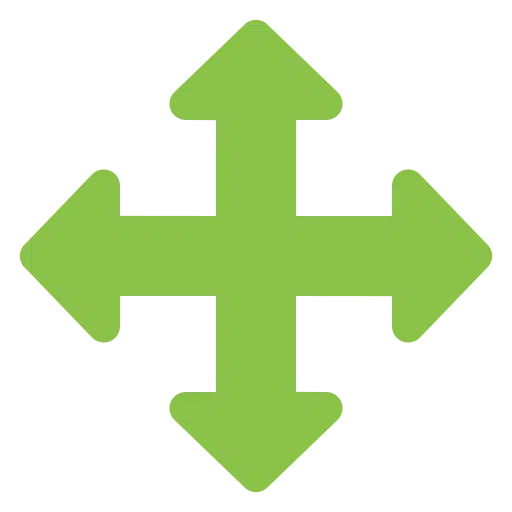
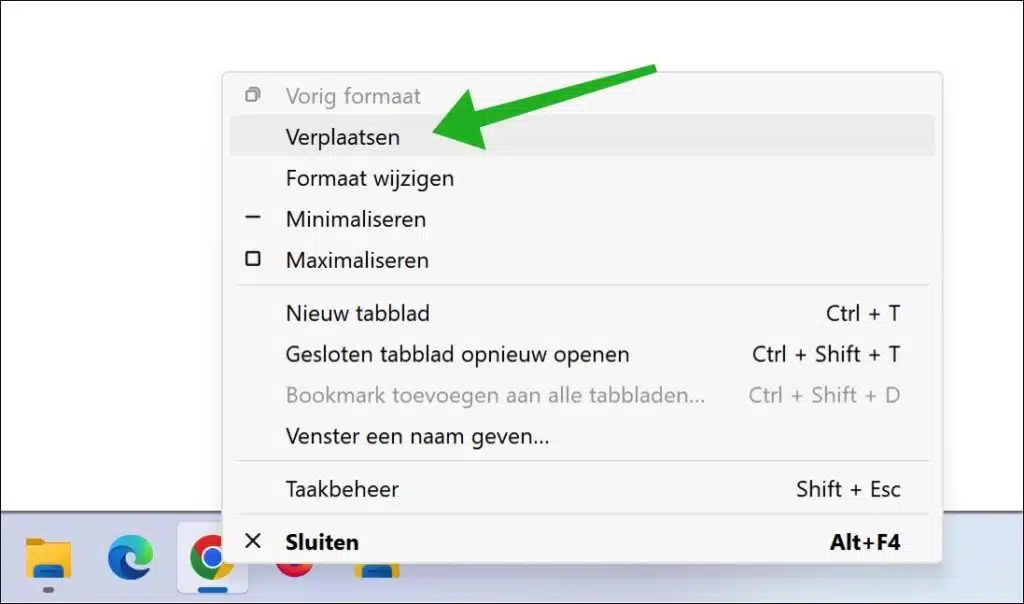
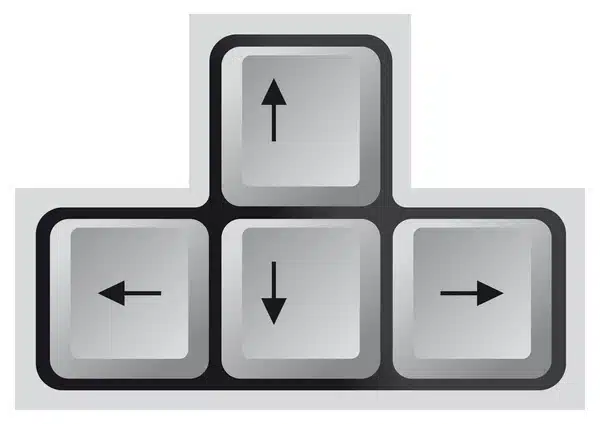
यह मेरे साथ नियमित रूप से होता है, इसलिए यह अच्छा है कि इसका कोई समाधान है। धन्यवाद स्टीफन!
शीर्ष! ख़ुशी है कि मैं मदद कर सका 🙂